连接dns服务器
快速安装指南物品清单:GPON终端设置计算机27103501767REV1.
1.
0硬件连接一本快速安装指南一根网线一个电源适配器一台GPON终端1指示灯颜色状态描述Power绿色常亮设备正常上电熄灭设备未上电GPON绿色常亮设备已成功注册闪烁设备正在注册熄灭设备未开始注册LOS红色常亮设备光模块电源关闭闪烁熄灭设备接收光功率正常LAN绿色常亮网口已连接,但无数据传输闪烁网口已连接,有数据传输熄灭网口未连接或设备未上电2.
雷雨天气请将设备电源及所有连线拆除,以免遭雷击破坏.
1.
请使用设备配套的电源适配器.
3.
远离热源,保持通风,确保设备在正常的温度环境下工作(0℃~40℃).
警示4.
在储存、运输和运行环境中,请注意防水防潮,请确保设备在正常的湿度环境下工作(10%~90%RH不凝结).
5.
请勿直视设备上的光纤接口,以免视力受损.
连接完成后,请检查指示灯是否正常.
如果指示灯显示不正常,请检查连接是否正确.
设备接收光功率低于光接收机灵敏度电源按钮电源接口复位按钮光纤接口网线接口(恢复出厂设置)电源插座入户光纤线网线Windows7、Windows8或Windows8.
1系统请按以下步骤进行设置,图片以Windows7系统设置为例.
Windows7/8/8.
1WindowsXP系统请按以下步骤进行设置.
WindowsXP双击"Internet协议版本4(TCP/IPv4)".
禁用(B)状态(U)诊断(A)桥接(G)创建快捷方式(S)删除(D)重命名(M)属性(R)本地连接选择"自动获得IP地址"和"自动获得DNS服务器地址",点击"确定".
返回上一个界面,点击"确定".
右键单击桌面右下角的网络图标,选择"打开网络和共享中心",点击"更改适配器设置",右键单击"本地连接(以太网)",选择"属性".
231!
Internet协议4(TCP/IPv4)属性常规如果网络支持此功能,则可以获取自动获得的IP设置.
否则,您需要从网络系统管理员处获得适当的IP设置.
自动获得IP地址(0)确定取消备用配置高级(V).
.
.
使用以下的IP地址(S)IP地址(T)子网掩码(U)默认网关(D)自动获得DNS服务器地址(P)使用以下的DNS服务器地址(E)首选DNS服务器地址(F)备用DNS服务器地址(A)退出时验证设置(L)本地连接属性网络连接时使用:此连接使用下列项目(0):配置(C).
.
.
安装(N).
.
.
卸载(U)属性(R)确定取消Microsoft网络客户端Qos数据包计划程序Internet协议版本4(TCP/IPv4)RealtekRTL8101FamilyPCI-EFastEthernetNICTCP/IP.
该协议是默认的广域网络协议,它提供在不同的相互连接网络上的通讯.
描述Microsoft网络的文件和打印机共享Dos数据包计划程序Dos数据包计划程序Internet协议版本6(TCP/IPv6)双击"Internet协议(TCP/IP)".
打开(0)资源管理器(X)搜索计算机(C)映射网络驱动器(N)断开网络驱动器(I)创建快捷方式(S)删除(D)重命名(M)属性(R)选择"自动获得IP地址"和"自动获得DNS服务器地址",点击"确定".
返回上一个界面,点击"确定".
右键单击"本地连接",选择"属性".
右键单击"网上邻居",选择"属性".
31234本地连接已连接上有防火.
.
.
停用(B)状态(U)修复(P)桥接(G)创建快捷方式(S)删除(D)重命名(M)属性(R)本地连接属性常规连接时使用:配置(C).
.
.
安装(N).
.
.
卸载(U)属性(R)确定连接后在通知区域显示图标(W)此连接被限制或无连接时通知我(M)取消Microsoft网络的文件和打印机共享Dos数据包计划程序Internet协议(TCP/IP)RealtekRTL8139/810xFamilyFTCP/IP是默认的广域网协议.
它提供跨越多种互联网络的通讯.
高级Internet协议(TCP/IP)属性常规如果网络支持此功能,则可以获取自动获得的IP设置.
否则,您需要从网络系统管理员处获得适当的IP设置.
自动获得IP地址(0)确定取消备用配置高级(V).
.
.
使用以下的IP地址(S)IP地址(T)子网掩码(U)默认网关(D)自动获得DNS服务器地址(P)使用以下的DNS服务器地址(E)首选DNS服务器地址(F)备用DNS服务器地址(A)常见问题解答设置GPON3如果需要进行其他高级功能设置,请登录TP-LINK网站(www.
tp-link.
com.
cn)下载详细配置指南.
宽带拨号上网41右键单击"网上邻居",选择"属性".
2在网络连接页面左上角,点击"创建一个新的连接"并单击"下一步".
3选择"连接到Internet",然后单击"下一步".
4选择"手动设置我的连接",然后单击"下一步".
5选择"用要求用户名和密码的宽带连接来连接",然后单击"下一步".
7请输入宽带帐号及密码,或者暂时保持空白,然后单击"下一步".
8点击"完成"后,即可在下图所示对话框中输入运营商提供的用户名和密码进行拨号上网.
6请输入任意一段字符,用来命名您的宽带连接,然后单击"下一步".
打开(0)资源管理器(X)搜索计算机(C)映射网络驱动器(N)断开网络驱动器(I)创建快捷方式(S)删除(D)重命名(M)属性(R)新建连接向导取消连接到我的工作场所的网络(O)设置家庭或小型办公网络(S)设置高级连接(E)连接到一个商业网络(使用拨号或VPN),这样您就可以在家里或者其它地方办公.
连接到一个现有的家庭或小型办公网络,或者设置一个新的.
用并口,串口或红外端口直接连接到其它计算机,或设置此计算机使其它计算机能与它连接.
连接到Internet(C)连接到Internet,这样您就可以浏览Web或阅读电子邮件.
网络连接类型你想做什么新建连接向导取消准备好此向导准备设置您的Internet连接.
您想怎样连接到Internet从Internet服务提供商(ISP)列表选择(L)手动设置我的连接(M)使用我从ISP得到的CD(C)您将需要一个账户名,密码和ISP的电话号码来使用拨号连接.
对于宽带账号,您不需要电话号码.
新建连接向导取消用一直在线的宽带连接来连接(A)这是一个使用DSL,电缆调制解调器或LAN连接的高速连接.
它总是活动的,并且不需要您登录.
用拨号调制解调器连接(D)这种类型的连接使用调制解调器和普通电话线或ISDN电话线.
Internet连接你想怎样连接到Internet用要求用户名和密码的宽带连接来连接(U)这是一个使用DSL或电缆调制解调器的高速连接.
您的ISP可能将这种连接称为PPPoE.
新建连接向导取消在下面框中输入您的ISP的名称.
您在此输入的名称将作为您在创建的连接名称.
连接名提供您Internet连接的服务名是什么ISP名称(A)新建连接向导取消输入一个ISP帐户名和密码,然后写下保存在安全的地方.
(如果您忘记了现存的帐户名和密码,请和您的ISP联系)任何用户从这台计算机连接到Internet时使用此账户名和密码(S)把它作为默认的Internet连接(M)Internet帐户信息您将需要帐户名和密码来登录到您的Internet帐户.
用户名(U):密码(P):确认密码(C):新建连接向导取消帮助(H)连接(C)属性(O)为下面用户保存用户名和密码(S):只是我(N)任何使用此计算机的人(A)用户名(U):密码(P):网络任务相关主题更改Windows防火墙设置网络疑难解答程序地址(D)i创建一个新的连接设置家庭或小型办公网络本地连接网络连接其它位置2请确认电源的规格是否匹配(请观察电源上的输出电压与设备底面标贴上的电源规格是否一致).
4接通电源等待2分钟后,请检查LOS指示灯状态,如果长时间处于闪烁状态:>请检查光纤连接线是否正常连接.
>请检查光纤连线是否有效,接头是否插牢并尝试更换光纤连接线.
经以上检查,如果LOS状态指示灯仍然闪烁,请联系您的网络服务提供商,如中国电信、中国联通(网通)等.
LOS状态指示灯闪烁6仍无法访问Internet>请确认以上问题不存在.
>请检查VLAN参数是否设置正确.
>请确认使用了正确的拨号软件,并正确安装.
>请确认您的宽带用户名及密码有效并正确填写.
>拨号成功后,如果不能正常上网,请确认浏览器已正确设置(如代理服务器设置是否正确,应设置为不使用代理服务器,取消浏览器的脱机工作状态).
>请登录不同网站,以确认不是网站服务器故障.
经以上检查,如果仍无法访问Internet,请联系您的网络服务提供商,如中国电信、中国联通(网通)等.
5LAN状态指示灯不亮>请检查与计算机连接的网线两端接头是否插牢,若插牢后指示灯仍不亮,请尝试更换网线.
>请检查计算机网卡是否工作正常,网卡指示灯是否点亮.
3请确认电脑是否正常工作,排除由于病毒感染等原因造成的掉线情况.
经以上检查,如果仍无法访问Internet,请联系您的网络服务提供商,如中国电信、中国联通(网通)等.
经以上检查,若Power状态指示灯仍不亮,请联系产品销售商.
1请确认光纤连接线及网线连接是否牢固(请观察设备的LOS、LAN状态指示灯以及电脑网卡状态指示灯).
断线涉及到多方面原因,包括线路故障、线路干扰等等.
建议作如下检查:答:经常掉线,怎么办问2GPON状态指示灯不亮>请检查运营商是否授权该GPON终端.
>请检查GPON接口与光纤是否正常连接.
3GPON状态指示灯一直闪烁>请检查是否选择了正确的认证方式.
>请检查认证参数是否填写正确.
>请检查电源是否插牢.
>请检查电源连接是否有效.
>请检查电源按钮是否打开.
>请检查电源适配器是否匹配.
方法:通过产品底面的规格标贴查看是否与实际产品使用的电源规格一致.
请仔细观察设备指示灯,按以下提示与检查方法逐步排查故障.
1Power状态指示灯不亮2请确认运营商是否支持用户自行到市场中购买PON设备,如果运营商进行限制,产品将存在无法使用的风险.
目前国内光纤网络技术主要有两类:EPON和GPON,两者之间不能互通.
因此请在购买之前确认清楚所申请的光纤接入技术属于哪一类.
TP-LINK同时提供EPON设备和GPON设备,本设备为其中的GPON设备,只能在GPON网络中使用.
1无法访问互联网,怎么办答:问本设备与主流厂商局端设备互通性良好,广泛适用于电信、联通、移动、广电等主流运营商网络环境,是光纤到户的理想GPON终端.
购买之前请确认以下两点,以免买错产品导致无法使用:答:TP-LINK的GPON设备可以在我的光纤网络环境中使用吗问(WindowsXP系统请按以下步骤进行设置)您也可以通过双击网络连接页面或桌面上的新的连接图标打开拨号界面进行拨号上网.
ADSL示范Windows7系统请按以下步骤进行设置:点击"开始"→"控制面板"→"网络和Internet"→"网络和共享中心"→"设置新的连接或网络"→"连接到Internet"→"宽带(PPPoE)(R)",输入宽带的用户名和密码,点击"连接",即可拨号上网.
未经普联技术有限公司明确书面许可,任何单位或个人不得擅自仿制、复制、誊抄或转译本手册部分或全部内容,且不得以营利为目的进行任何方式(电子、影印、录制等)的传播.
为普联技术有限公司注册商标.
本手册提及的所有商标,由各自所有人拥有.
本手册所提到的产品规格和资讯仅供参考,如有内容更新,恕不另行通知.
除非有特殊约定,本手册仅作为使用指导,所作陈述均不构成任何形式的担保.
物语云-VPS-美国洛杉矶VPS无限流量云windows大带宽100M不限流量 26/月起
物语云计算怎么样?物语云计算(MonogatariCloud)是一家成立于2016年的老牌国人商家,主营国内游戏高防独服业务,拥有多家机房资源,产品质量过硬,颇有一定口碑。本次带来的是特惠活动为美国洛杉矶Cera机房的不限流量大带宽VPS,去程直连回程4837,支持免费安装Windows系统。值得注意的是,物语云采用的虚拟化技术为Hyper-v,因此并不会超售超开。一、物语云官网点击此处进入物语云...
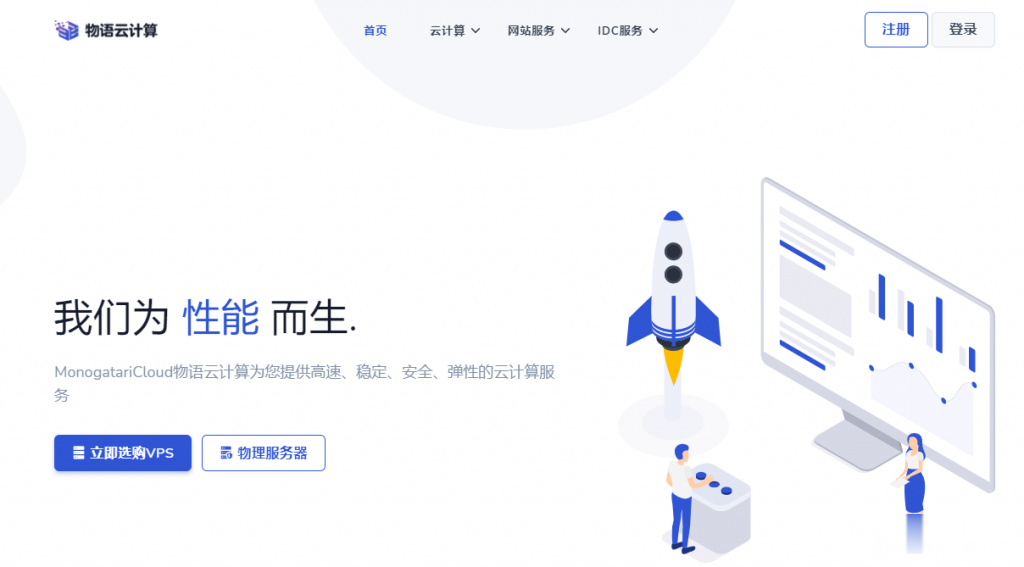
妮妮云80元/月,香港站群云服务器 1核1G
妮妮云的来历妮妮云是 789 陈总 张总 三方共同投资建立的网站 本着“良心 便宜 稳定”的初衷 为小白用户避免被坑妮妮云的市场定位妮妮云主要代理市场稳定速度的云服务器产品,避免新手购买云服务器的时候众多商家不知道如何选择,妮妮云就帮你选择好了产品,无需承担购买风险,不用担心出现被跑路 被诈骗的情况。妮妮云的售后保证妮妮云退款 通过于合作商的友好协商,云服务器提供2天内全额退款,超过2天不退款 物...
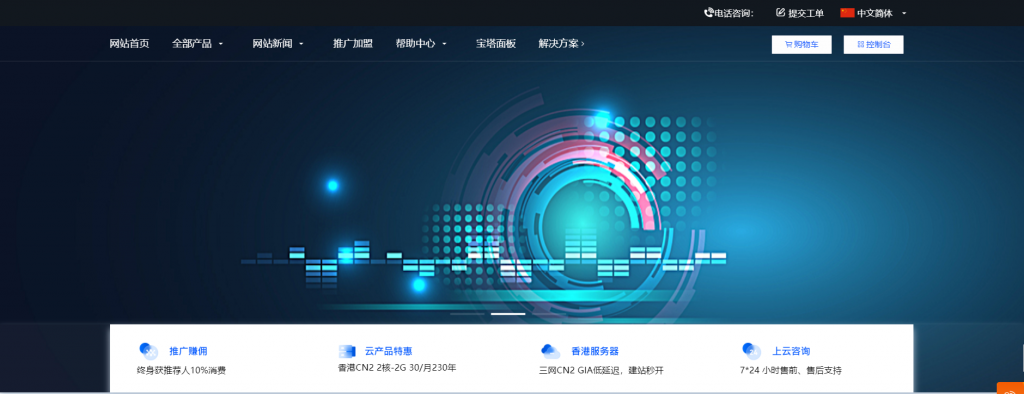
咖啡主机22元/月起,美国洛杉矶弹性轻量云主机仅13元/月起,高防云20G防御仅18元/月
咖啡主机怎么样?咖啡主机是一家国人主机销售商,成立于2016年8月,之前云服务器网已经多次分享过他家的云服务器产品了,商家主要销售香港、洛杉矶等地的VPS产品,Cera机房 三网直连去程 回程CUVIP优化 本产品并非原生地区本土IP,线路方面都有CN2直连国内,机器比较稳定。咖啡主机目前推出美国洛杉矶弹性轻量云主机仅13元/月起,高防云20G防御仅18元/月;香港弹性云服务器,香港HKBN CN...
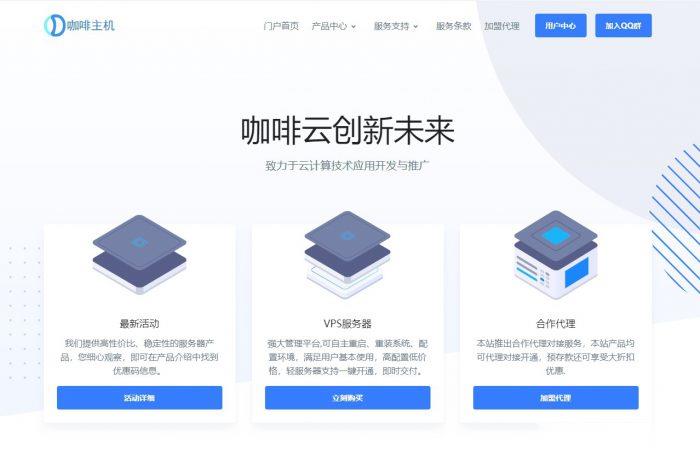
-
国际域名请问国际顶级域名有什么?美国主机租用国外服务器提供商有哪几家比较好的。。。英文域名中文域名与英文域名有什么区别,中文域名为什么贵?在搜索时哪个更有优势网站空间免备案哪个网站有免费的免备案空间,海外港台都可100m虚拟主机万网和新网虚拟主机有100M的吗域名网站域名和网址的区别域名邮箱域名邮箱帐号,密码是那些?域名估价域名评估,看看域名的价值多少钱动态域名解析请问什么叫动态域名解析??急急急!!!com域名cc域名和cn或者com域名有区别吗?